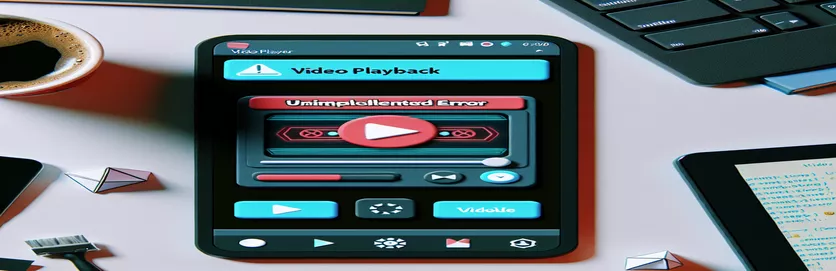ఫ్లట్టర్ డెస్క్టాప్ అప్లికేషన్లలో వీడియో ప్లేబ్యాక్ లోపాలను నిర్వహించడం
ఫ్లట్టర్ డెస్క్టాప్ అప్లికేషన్ను రూపొందించేటప్పుడు, వీడియోల వంటి మీడియాను అమలు చేయడానికి ప్రయత్నిస్తున్నప్పుడు డెవలపర్లు లోపాలను ఎదుర్కొంటారు. విండోస్ డెస్క్టాప్ అప్లికేషన్లలో వీడియో ప్లేబ్యాక్ సమయంలో ఎదుర్కొనే ఒక సాధారణ సమస్య అమలు చేయని లోపం. వీడియో ప్లేయర్ని ప్రారంభించడంలో అప్లికేషన్ విఫలమైనప్పుడు ఈ లోపం సాధారణంగా తలెత్తుతుంది. మీరు పని చేస్తున్నట్లయితే వీడియో_ప్లేయర్ ప్యాకేజీ, ఇది మీ యాప్లో వీడియోలను సజావుగా అమలు చేయకుండా నిరోధించవచ్చు.
దోష సందేశం "వీడియోను ప్రారంభించడంలో లోపం: అమలు చేయని లోపం” అనేది నిరుత్సాహకరంగా ఉంటుంది, ప్రత్యేకించి మీరు వీడియోతో స్క్రీన్ సేవర్ లాగా సరళమైనదాన్ని అమలు చేయడానికి ప్రయత్నిస్తున్నప్పుడు. ఈ సమస్య ఫ్లట్టర్ డెస్క్టాప్ మద్దతుకు సంబంధించినది, ఇది ఇప్పటికీ అభివృద్ధి చెందుతోంది మరియు మొబైల్ ప్లాట్ఫారమ్లలో అందుబాటులో ఉన్న కొన్ని ఫీచర్లు డెస్క్టాప్ పరిసరాల కోసం పూర్తిగా అమలు చేయబడవు.
ఈ కథనంలో, ఈ సమస్యను పరిష్కరించడానికి మరియు ఫ్లట్టర్ విండోస్ డెస్క్టాప్ అప్లికేషన్లలో సరైన వీడియో ప్లేబ్యాక్ని నిర్ధారించడానికి అవసరమైన దశలను మేము మీకు తెలియజేస్తాము. ఈ సమస్య ఎందుకు సంభవిస్తుందో మేము అన్వేషిస్తాము మరియు దానిని అధిగమించడానికి ఆచరణాత్మక పరిష్కారాలను అందిస్తాము.
ఈ గైడ్ ముగింపులో, మీరు ఎలా పరిష్కరించాలో అర్థం చేసుకుంటారు అమలు చేయని లోపం మరియు అది స్క్రీన్ సేవర్ లేదా ఇతర మీడియా ప్రయోజనాల కోసం అయినా మీ ఫ్లట్టర్ డెస్క్టాప్ అప్లికేషన్లో వీడియోలను విజయవంతంగా ప్రదర్శిస్తుంది.
| ఆదేశం | ఉపయోగం యొక్క ఉదాహరణ |
|---|---|
| VideoPlayerController.file | ఈ ఆదేశం పరికరం యొక్క ఫైల్ సిస్టమ్ నుండి స్థానిక వీడియో ఫైల్ను ఉపయోగించి వీడియో ప్లేయర్ను ప్రారంభిస్తుంది. నెట్వర్క్ స్ట్రీమ్ల కంటే ఫైల్లతో వ్యవహరించేటప్పుడు ఫ్లట్టర్లో వీడియో ప్లేబ్యాక్కు ఇది ప్రత్యేకమైనది. |
| ChewieController | ప్రాథమిక ఫ్లట్టర్ వీడియో ప్లేయర్కి అదనపు నియంత్రణలు మరియు ఫీచర్లను జోడించే Chewie ప్యాకేజీని ఉపయోగించి వీడియో ప్లేబ్యాక్ను నియంత్రించడానికి మరియు అనుకూలీకరించడానికి ఉపయోగించబడుతుంది. ఇది ఆటో-ప్లే, యాస్పెక్ట్ రేషియో మరియు లూపింగ్ వంటి లక్షణాలను కలిగి ఉంటుంది. |
| _blackScreenTimer | నిర్దిష్ట వ్యవధిలో చర్యలను ట్రిగ్గర్ చేయడానికి ఉపయోగించే టైమర్ ఆబ్జెక్ట్. ఈ సందర్భంలో, ఇది ప్రతి 15 నిమిషాలకు బ్లాక్ స్క్రీన్ ప్రభావాన్ని ట్రిగ్గర్ చేయడానికి సెట్ చేయబడింది, ఇది వీడియో ప్లేబ్యాక్ సమయంలో విరామాన్ని సృష్టిస్తుంది. |
| Future.delayed | కోడ్ను పునఃప్రారంభించే ముందు నిర్దిష్ట వ్యవధిలో అమలును పాజ్ చేస్తుంది. వీడియో ప్లేబ్యాక్ని పునఃప్రారంభించే ముందు నిర్దిష్ట సమయం వరకు బ్లాక్ స్క్రీన్ను అనుకరించడానికి ఇది ఇక్కడ ఉపయోగించబడుతుంది. |
| setState | బ్లాక్ స్క్రీన్ మరియు వీడియో డిస్ప్లే మధ్య టోగుల్ చేసేటప్పుడు యాప్ స్థితి మారినప్పుడు UIని అప్డేట్ చేయడానికి ఈ ఫ్లట్టర్-నిర్దిష్ట పద్ధతి అంటారు. |
| VideoPlayerController.initialize | ఈ ఆదేశం వీడియో ప్లేయర్ని ప్రారంభిస్తుంది మరియు ప్లేబ్యాక్ కోసం సిద్ధం చేస్తుంది. వీడియోను ప్లే చేయడానికి ప్రయత్నించే ముందు తప్పనిసరిగా కాల్ చేయాలి, మీడియా సరిగ్గా లోడ్ చేయబడిందని నిర్ధారిస్తుంది. |
| AspectRatio | వీడియో యొక్క అసలు కొలతలు ఆధారంగా వీడియో ప్లేయర్ యొక్క కారక నిష్పత్తిని సెట్ చేయడానికి ఉపయోగించబడుతుంది. ఇది వీడియో స్క్రీన్పై దామాషా ప్రకారం ప్రదర్శించబడుతుందని నిర్ధారిస్తుంది. |
| FloatingActionButton | ఫ్లట్టర్ UIలో తేలియాడే బటన్ను సృష్టించడానికి ఈ విడ్జెట్ ఉపయోగించబడుతుంది. ఈ సందర్భంలో, ఇది వీడియో ప్లేని టోగుల్ చేయడానికి మరియు చర్యలను డైనమిక్గా పాజ్ చేయడానికి ఉపయోగించబడుతుంది. |
| Timer.periodic | క్రమమైన వ్యవధిలో పేర్కొన్న ఫంక్షన్ను అమలు చేస్తుంది. ఇక్కడ, వీడియో ప్లే అవుతున్నప్పుడు ప్రతి 15 నిమిషాలకు బ్లాక్ స్క్రీన్ ప్రభావాన్ని ట్రిగ్గర్ చేయడానికి ఇది బాధ్యత వహిస్తుంది. |
ఫ్లట్టర్ డెస్క్టాప్ అప్లికేషన్లలో వీడియో ప్లేబ్యాక్ మరియు టైమర్ నియంత్రణను అర్థం చేసుకోవడం
మొదటి స్క్రిప్ట్ ఉదాహరణ a లో వీడియో ప్లేబ్యాక్ని ఎలా అమలు చేయాలో చూపుతుంది ఫ్లట్టర్ డెస్క్టాప్ అప్లికేషన్ video_player ప్యాకేజీని ఉపయోగిస్తోంది. స్థానిక ఫైల్ సిస్టమ్ నుండి వీడియోను లోడ్ చేసే VideoPlayerControllerని ప్రారంభించడం ద్వారా ఇది ప్రారంభమవుతుంది. ప్లే, పాజ్ మరియు సీక్ వంటి వీడియో ఆపరేషన్లను నిర్వహించడానికి ఈ కంట్రోలర్ అవసరం. ది _initializeVideoPlayer() ఫంక్షన్ కీలకమైనది, ఎందుకంటే ఏదైనా ప్లేబ్యాక్ చర్య జరగడానికి ముందు వీడియో సరిగ్గా లోడ్ చేయబడిందని ఇది నిర్ధారిస్తుంది. ఫైల్ మార్గం చెల్లుబాటు అయ్యేది మరియు వీడియో ప్రారంభించబడితే, కంట్రోలర్ స్వయంచాలకంగా వీడియోను ప్లే చేయడం ప్రారంభిస్తుంది. ఫైల్ ఉనికిలో లేకుంటే లేదా లోపం సంభవించినట్లయితే, అది డీబగ్గింగ్ ప్రయోజనాల కోసం దోష సందేశాలను ముద్రిస్తుంది.
ప్రతి 15 నిమిషాలకు బ్లాక్ స్క్రీన్ను పరిచయం చేయడానికి టైమర్ను ఉపయోగించడం పరిష్కారంలో ముఖ్యమైన భాగం. ఇది ఉపయోగించి చేయబడుతుంది టైమర్.ఆవర్తన పద్ధతి, ఇది నిర్దిష్ట వ్యవధిలో పునరావృతమయ్యే పనులను షెడ్యూల్ చేస్తుంది. ఈ సందర్భంలో, టైమర్ ప్రతి 15 నిమిషాలకు _showBlackScreen() ఫంక్షన్ను ప్రేరేపిస్తుంది, ఇది వీడియోను తాత్కాలికంగా పాజ్ చేస్తుంది మరియు 7 సెకన్ల పాటు బ్లాక్ స్క్రీన్ను ప్రదర్శిస్తుంది. ఇది స్క్రీన్ సేవర్ ప్రభావాన్ని అనుకరిస్తూ విరామాన్ని సృష్టిస్తుంది. టైమర్ క్లాస్ సమయానుకూలమైన ఈవెంట్లను నియంత్రించడంలో కీలక పాత్ర పోషిస్తుంది, ఈ ఉదాహరణలో పునరావృతమయ్యే పనులను నిర్వహించడానికి ఇది కీలకమైన అంశం.
వినియోగదారు ఇంటర్ఫేస్ని నిర్వహించడానికి, setState() బ్లాక్ స్క్రీన్ని ప్రదర్శించాల్సిన లేదా తీసివేయాల్సిన అవసరం వచ్చినప్పుడు ఉపయోగించబడుతుంది. సెట్స్టేట్ పద్ధతి, వీడియోను పాజ్ చేయడం లేదా బ్లాక్ స్క్రీన్ను చూపడం వంటి రాష్ట్రంలో మార్పులను ప్రతిబింబించేలా UI నవీకరించబడిందని నిర్ధారిస్తుంది. 7-సెకన్ల ఆలస్యం గడిచిన తర్వాత, వీడియో ప్లేబ్యాక్ మళ్లీ ప్రారంభమవుతుంది మరియు బ్లాక్ స్క్రీన్ దాచబడుతుంది. వీడియో ప్లేబ్యాక్ మరియు బ్లాక్ స్క్రీన్ మధ్య ఈ అతుకులు లేని పరివర్తన వినియోగదారు అనుభవాన్ని కొనసాగించడానికి అవసరం, ముఖ్యంగా స్క్రీన్ సేవర్ కార్యాచరణ కోసం వీడియో ప్లేయర్ ఉపయోగించబడుతున్నప్పుడు.
Chewie ప్యాకేజీని ఉపయోగించే రెండవ పరిష్కారం, మరింత బలమైన వీడియో నియంత్రణను అందిస్తుంది. Chewie వీడియో ప్లేయర్ సామర్థ్యాలను మెరుగుపరిచే ప్లే/పాజ్, సీక్ మరియు ఫుల్-స్క్రీన్ మోడ్ వంటి అనుకూల నియంత్రణలను జోడిస్తుంది. ది ChewieController వీడియోప్లేయర్కంట్రోలర్ చుట్టూ చుట్టి, ప్లేబ్యాక్పై డెవలపర్లకు మరింత నియంత్రణను ఇస్తుంది. అంతర్నిర్మిత నియంత్రణలు, లూపింగ్ మరియు ఆటో-ప్లే ఫీచర్లతో వినియోగదారులకు గొప్ప అనుభవాన్ని అందించాలనుకునే వారికి ఈ విధానం ప్రత్యేకంగా ఉపయోగపడుతుంది. ఫ్లట్టర్ విండోస్ అప్లికేషన్లలో వీడియో ప్లేబ్యాక్తో వ్యవహరించడానికి రెండు స్క్రిప్ట్లు ఆచరణాత్మక పరిష్కారాలను అందిస్తాయి, ప్రతి ఒక్కటి విభిన్న వినియోగ సందర్భాలకు అనుగుణంగా ఉంటాయి.
ఫ్లట్టర్ విండోస్ అప్లికేషన్లలో వీడియో ప్లేబ్యాక్ సమస్యలను ఎలా పరిష్కరించాలి
పరిష్కారం 1: ఉపయోగించి వీడియో_ప్లేయర్ ఫ్లట్టర్ డెస్క్టాప్ అప్లికేషన్లో లోపం నిర్వహణతో కూడిన ప్యాకేజీ.
import 'dart:async';import 'dart:io';import 'package:flutter/material.dart';import 'package:video_player/video_player.dart';void main() {runApp(MyApp());}class MyApp extends StatelessWidget {@overrideWidget build(BuildContext context) {return MaterialApp(home: VideoPlayerFromFile(),);}}class VideoPlayerFromFile extends StatefulWidget {@override_VideoPlayerFromFileState createState() => _VideoPlayerFromFileState();}class _VideoPlayerFromFileState extends State<VideoPlayerFromFile> {VideoPlayerController? _controller;bool _isBlackScreen = false;Timer? _blackScreenTimer;@overridevoid initState() {super.initState();_initializeVideoPlayer();_startBlackScreenTimer();}Future<void> _initializeVideoPlayer() async {String filePath = r'C:\videodata\video.mp4';if (await File(filePath).exists()) {_controller = VideoPlayerController.file(File(filePath));await _controller!.initialize().then((_) {setState(() { _controller!.play(); });}).catchError((error) {print("Error initializing video: $error");});} else {print('File does not exist at path: $filePath');}}void _startBlackScreenTimer() {_blackScreenTimer = Timer.periodic(Duration(minutes:15), (timer) {_showBlackScreen();});}void _showBlackScreen() {setState(() { _isBlackScreen = true; });_controller?.pause();Future.delayed(Duration(seconds:7), () {setState(() { _isBlackScreen = false; _controller?.play(); });});}@overridevoid dispose() {_controller?.dispose();_blackScreenTimer?.cancel();super.dispose();}@overrideWidget build(BuildContext context) {return Scaffold(appBar: AppBar(title: Text('Play Video with Black Screen Interval'));body: Center(child: _isBlackScreen? Container(color: Colors.black): _controller != null && _controller!.value.isInitialized? AspectRatio(aspectRatio: _controller!.value.aspectRatio,child: VideoPlayer(_controller!),): Text('Loading video...'),),);}}
ప్రత్యామ్నాయ పరిష్కారం: ఉపయోగించి చెవి మెరుగైన వీడియో నియంత్రణ కోసం ప్యాకేజీ
పరిష్కారం 2: Chewie అదనపు ఫీచర్లు మరియు నియంత్రణలతో వీడియోలను ప్లే చేయడానికి మరింత సౌకర్యవంతమైన పరిష్కారాన్ని అందిస్తుంది.
import 'dart:async';import 'dart:io';import 'package:flutter/material.dart';import 'package:chewie/chewie.dart';import 'package:video_player/video_player.dart';void main() { runApp(MyApp()); }class MyApp extends StatelessWidget {@overrideWidget build(BuildContext context) {return MaterialApp(home: ChewieVideoPlayer(),);}}class ChewieVideoPlayer extends StatefulWidget {@override_ChewieVideoPlayerState createState() => _ChewieVideoPlayerState();}class _ChewieVideoPlayerState extends State<ChewieVideoPlayer> {VideoPlayerController? _videoPlayerController;ChewieController? _chewieController;@overridevoid initState() {super.initState();_initializeChewiePlayer();}Future<void> _initializeChewiePlayer() async {String filePath = r'C:\videodata\video.mp4';if (await File(filePath).exists()) {_videoPlayerController = VideoPlayerController.file(File(filePath));await _videoPlayerController!.initialize();_chewieController = ChewieController(videoPlayerController: _videoPlayerController!,aspectRatio: _videoPlayerController!.value.aspectRatio,autoPlay: true,looping: true,);setState(() {});} else {print('File not found at path: $filePath');}}@overridevoid dispose() {_videoPlayerController?.dispose();_chewieController?.dispose();super.dispose();}@overrideWidget build(BuildContext context) {return Scaffold(appBar: AppBar(title: Text('Chewie Video Player'));body: Center(child: _chewieController != null? Chewie(controller: _chewieController!): Text('Loading video...'),),);}}
ఫ్లట్టర్ డెస్క్టాప్లో వీడియో ప్లేబ్యాక్ మరియు బ్లాక్ స్క్రీన్ నియంత్రణను ఆప్టిమైజ్ చేయడం
Windows కోసం ఫ్లట్టర్లో వీడియో ప్లేబ్యాక్ని అమలు చేస్తున్నప్పుడు, వీడియో పనితీరును ఆప్టిమైజ్ చేయడం అనేది తరచుగా పట్టించుకోని కీలకమైన అంశం, ప్రత్యేకించి టైమ్డ్ బ్లాక్ స్క్రీన్ల వంటి ఫీచర్లను జోడించేటప్పుడు. అయితే దానిని అర్థం చేసుకోవడం ముఖ్యం వీడియో_ప్లేయర్ సాధారణ అప్లికేషన్ల కోసం ప్యాకేజీ బాగా పనిచేస్తుంది, సమయానుకూలమైన అంతరాయాలతో స్క్రీన్ సేవర్గా వీడియోను అమలు చేయడం వంటి మరింత అధునాతన వినియోగ సందర్భాలు, పనితీరు సమస్యలను పరిచయం చేస్తాయి. ఇక్కడే వీడియో ప్లేయర్ను పాజ్ చేయడం మరియు పునఃప్రారంభించడం వంటి సమర్థవంతమైన వనరుల నిర్వహణను నిర్ధారించడం కీలకం. వనరుల లీక్లను నివారించడానికి మీరు కంట్రోలర్లను సరిగ్గా పారవేయడం ద్వారా మెమరీ వినియోగాన్ని తగ్గించాలి.
ఫ్లట్టర్ డెస్క్టాప్ అప్లికేషన్లలో వీడియోతో పని చేస్తున్నప్పుడు పరిగణించవలసిన మరో అంశం విభిన్న వీడియో ఫార్మాట్లను నిర్వహించడం. ది వీడియో_ప్లేయర్ ప్యాకేజీ ప్రధానంగా MP4 ఫైల్లకు మద్దతు ఇస్తుంది, అయితే మీరు ఇతర ఫార్మాట్లను ప్లే చేయవలసి వచ్చినప్పుడు ఏమి జరుగుతుంది? వంటి ప్యాకేజీని ఉపయోగించడం ffmpeg_kit_flutter ఇది బహుళ వీడియో ఫార్మాట్లకు మద్దతు ఇస్తుంది మరియు వశ్యతను జోడిస్తుంది కాబట్టి, పరిష్కారాన్ని అందించగలదు. ఈ ప్యాకేజీ వీడియో మార్పిడి మరియు ట్రాన్స్కోడింగ్ను అనుమతిస్తుంది, మీరు ఒక ఫార్మాట్కు పరిమితం చేయబడలేదని నిర్ధారిస్తుంది. అదనంగా, ఇది డెవలపర్లకు వారి మీడియా కంటెంట్పై మరింత నియంత్రణను ఇస్తూ, వీడియో ఫైల్లను మానిప్యులేట్ చేయడానికి విస్తృతమైన ఆదేశాలను అందిస్తుంది.
చివరగా, వీడియో ప్లే అవుతున్నప్పుడు వినియోగదారు ఇన్పుట్ను హ్యాండిల్ చేయడం, పాజ్ చేయడం లేదా వీడియోలను మార్చడం వంటివి జాగ్రత్తగా డిజైన్ చేయాలి. వంటి ఇంటరాక్టివ్ UI మూలకాల ఉపయోగం ఫ్లోటింగ్ యాక్షన్ బటన్ ప్లేబ్యాక్ని సులభంగా నియంత్రించడంలో వినియోగదారులకు సహాయపడుతుంది. ఫ్లట్టర్లను సరిగ్గా ఉపయోగించడం setState() యాప్ ప్రస్తుత వీడియో స్థితిని డైనమిక్గా ప్రతిబింబిస్తుందని పద్ధతి నిర్ధారిస్తుంది. ఎర్రర్ హ్యాండ్లింగ్ కూడా ఇక్కడ కీలకం-వీడియో ప్రారంభించడం మరియు ప్లేబ్యాక్ చుట్టూ ట్రై-క్యాచ్ బ్లాక్లను అమలు చేయడం క్రాష్లను నిరోధించడంలో సహాయపడుతుంది మరియు ఏదైనా తప్పు జరిగినప్పుడు వినియోగదారులకు మెరుగైన అభిప్రాయాన్ని అందిస్తుంది, మొత్తం వినియోగదారు అనుభవాన్ని మెరుగుపరుస్తుంది.
ఫ్లట్టర్ విండోస్ అప్లికేషన్లలో వీడియో ప్లేబ్యాక్ గురించి సాధారణ ప్రశ్నలు
- ఫ్లట్టర్ విండోస్ అప్లికేషన్లలో వీడియోలను ప్లే చేస్తున్నప్పుడు "అన్ఇంప్లిమెంటెడ్ ఎర్రర్"కి కారణం ఏమిటి?
- ఈ లోపం ఏర్పడుతుంది ఎందుకంటే video_player ప్యాకేజీ డెస్క్టాప్ మద్దతును పూర్తిగా అమలు చేయలేదు. డెస్క్టాప్ ప్లాట్ఫారమ్ల కోసం కొన్ని వీడియో ప్లేబ్యాక్ ఫీచర్లు ఇంకా అభివృద్ధిలో ఉన్నాయి.
- నా వీడియో ఫైల్ కనుగొనబడని సమస్యను నేను ఎలా పరిష్కరించగలను?
- ఫైల్ మార్గం సరైనదని నిర్ధారించుకోండి. ఒక ఉపయోగించండి absolute path మరియు మీరు బ్యాక్స్లాష్ల నుండి తప్పించుకున్నారని నిర్ధారించుకోండి r మీ ఫైల్ పాత్ స్ట్రింగ్లో.
- నేను MP4 కాకుండా ఇతర వీడియో ఫార్మాట్లను ఉపయోగించవచ్చా?
- డిఫాల్ట్గా, ది video_player ప్యాకేజీ MP4కి మద్దతు ఇస్తుంది. ఇతర ఫార్మాట్లను ప్లే చేయడానికి, దీన్ని ఉపయోగించడాన్ని పరిగణించండి ffmpeg_kit_flutter ప్యాకేజీ, ఇది బహుళ ఫార్మాట్లకు మద్దతు ఇస్తుంది.
- నేను నా వీడియో ప్లేయర్కి ప్లేబ్యాక్ నియంత్రణలను ఎలా జోడించగలను?
- మీరు ఉపయోగించవచ్చు Chewie ప్యాకేజీ, ఇది పూర్తి-స్క్రీన్ మోడ్, వాల్యూమ్ కంట్రోల్ మరియు సీకింగ్ వంటి అధునాతన వీడియో నియంత్రణలను జోడిస్తుంది.
- వీడియోను లోడ్ చేస్తున్నప్పుడు నా ఫ్లట్టర్ యాప్ ఎందుకు క్రాష్ అవుతుంది?
- ఇది సరికాని వీడియో ప్రారంభించడం వల్ల కావచ్చు. ఎల్లప్పుడూ ఉపయోగించండి try-catch లోపాలను సునాయాసంగా నిర్వహించడానికి మీ వీడియో ప్రారంభ కోడ్ చుట్టూ బ్లాక్ చేస్తుంది.
మీ ఫ్లట్టర్ వీడియో ప్లేబ్యాక్ జర్నీని ముగించడం
ఈ కథనంలో, Flutter Windows అప్లికేషన్లో వీడియోలను అమలు చేయడానికి ప్రయత్నిస్తున్నప్పుడు "UnimplementedError"ని ఎలా పరిష్కరించాలో మేము ప్రదర్శించాము. సరైన ఫైల్ పాత్లు మరియు బలమైన ఎర్రర్ హ్యాండ్లింగ్ల కలయికతో, మీరు క్రాష్లను నిరోధించవచ్చు మరియు మృదువైన వీడియో ప్లేబ్యాక్ని నిర్ధారించుకోవచ్చు.
సమయం ముగిసిన బ్లాక్ స్క్రీన్ ఫీచర్ని అమలు చేయడం ద్వారా, మీరు డైనమిక్ యూజర్ అనుభవాలను సృష్టించడం ద్వారా మీ యాప్ను తదుపరి స్థాయికి తీసుకెళ్లవచ్చు. ఈ పద్ధతులను ఉపయోగించి, మీ అప్లికేషన్ డెస్క్టాప్ ప్లాట్ఫారమ్లలో వీడియో ప్లేబ్యాక్ను సమర్ధవంతంగా నిర్వహిస్తుంది, బహుముఖ ప్రజ్ఞ మరియు విశ్వసనీయతను అందిస్తుంది.
ఫ్లట్టర్ విండోస్ అప్లికేషన్లలో వీడియో ప్లేబ్యాక్ కోసం మూలాలు మరియు సూచనలు
- వీడియో ప్లేబ్యాక్ని నిర్వహించడం మరియు ఫ్లట్టర్ డెస్క్టాప్ అప్లికేషన్లలో లోపాలను పరిష్కరించడం గురించిన వివరాలు అధికారిక ఫ్లట్టర్ డాక్యుమెంటేషన్ నుండి సూచించబడ్డాయి. ఫ్లట్టర్ డెస్క్టాప్ ఇంటిగ్రేషన్ గైడ్ .
- వీడియో_ప్లేయర్ ఫంక్షనాలిటీ మరియు టైమర్ నియంత్రణను అమలు చేయడంపై మార్గదర్శకత్వం కనుగొనబడిన వనరుల నుండి వచ్చింది video_player ప్యాకేజీ డాక్యుమెంటేషన్ .
- UnimplementedError మరియు ఇతర ట్రబుల్షూటింగ్ చిట్కాలను పరిష్కరించడానికి, కథనంలో సంఘం చర్చలలో భాగస్వామ్యం చేయబడిన ఉత్తమ అభ్యాసాల నుండి తీసుకోబడింది స్టాక్ ఓవర్ఫ్లో .
- ఫైల్ హ్యాండ్లింగ్తో వీడియో పనితీరును ఆప్టిమైజ్ చేయడం మరియు ఫ్లట్టర్లో ఎర్రర్ రిపోర్టింగ్ గురించి సమాచారం నుండి సేకరించబడింది ఫ్లట్టర్ పనితీరు డాక్యుమెంటేషన్ .